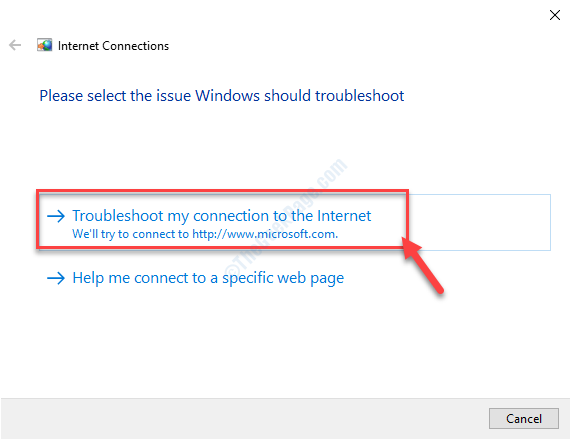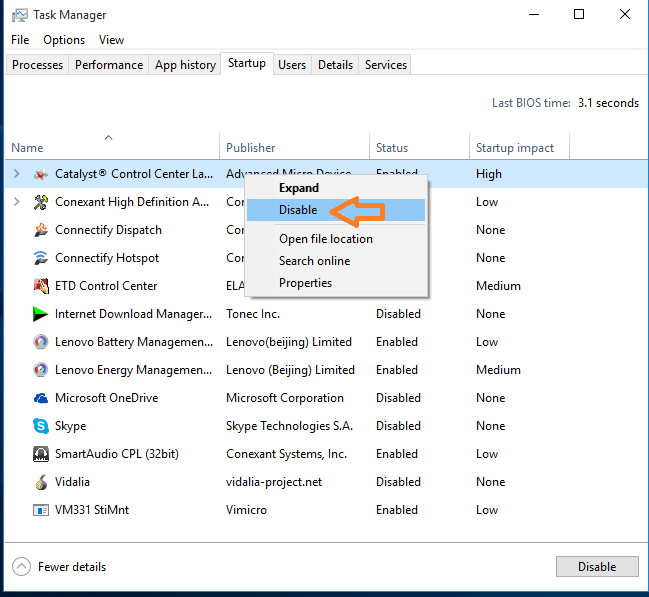यदि आप समस्या का सामना करते हैं तो कोडी में हार्डवेयर त्वरण को अक्षम करें
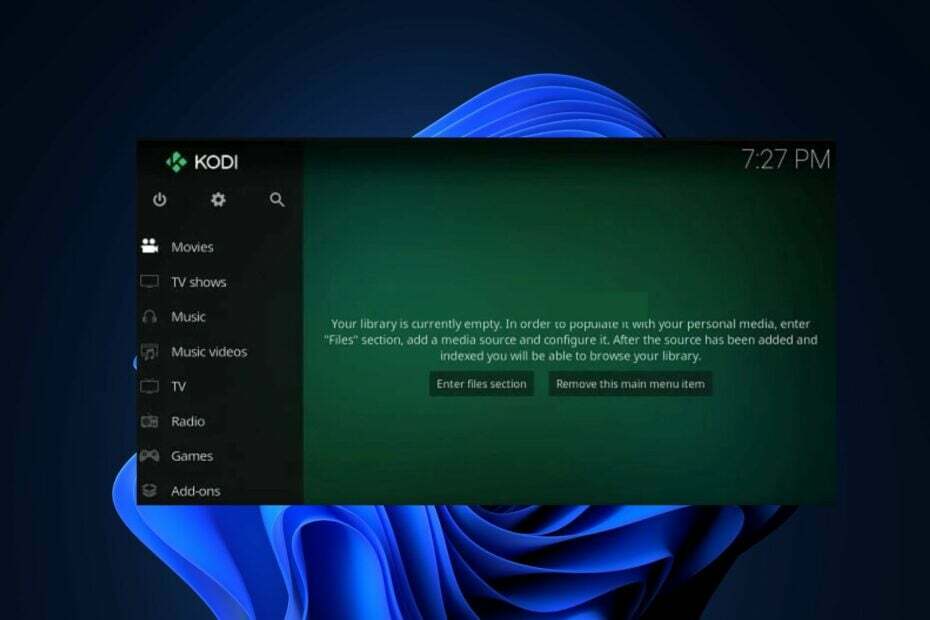
एक्सडाउनलोड फ़ाइल पर क्लिक करके स्थापित करें
- ड्राइवरफिक्स डाउनलोड करें (सत्यापित डाउनलोड फ़ाइल)।
- क्लिक स्कैन शुरू करें सभी समस्याग्रस्त ड्राइवरों को खोजने के लिए।
- क्लिक ड्राइवरों को अपडेट करें नए संस्करण प्राप्त करने और सिस्टम खराब होने से बचने के लिए।
- DriverFix द्वारा डाउनलोड किया गया है 0 इस महीने के पाठक।
कोडी ऐप सर्वश्रेष्ठ में से एक है मल्टीमीडिया खिलाड़ी कई अलग-अलग सुविधाओं, ऐड-ऑन और एक अद्भुत इंटरफ़ेस के साथ। यह उपयोगकर्ताओं को उनकी मनोरंजन आवश्यकताओं को प्रदान करता है।
हालाँकि, ऐप त्रुटियों के बिना नहीं है क्योंकि उपयोगकर्ताओं ने हाल ही में कोडी के समर्थन मंच पर पोस्ट किया है कोडी विंडोज 10 और 11 को क्रैश कर रहा है त्रुटियां। हालांकि यह काफी निराशाजनक हो सकता है, हमने इस त्रुटि के लिए कुछ संभावित सुधारों को संकलित किया है।
- विंडोज 10/11 में कोडी काम क्यों नहीं कर रहा है?
- अगर यह काम नहीं कर रहा है या यह क्रैश हो रहा है तो मैं कोडी को कैसे ठीक कर सकता हूं?
- 1. बैकग्राउंड में चल रहे सभी अनावश्यक कार्यों को समाप्त करें
- 2. कोडी पर हार्डवेयर त्वरण अक्षम करें
- 3. DirectX का नवीनतम संस्करण डाउनलोड करें
- 4. विंडोज 11 पीसी पर कोडी को फिर से इंस्टॉल करें
विंडोज 10/11 में कोडी काम क्यों नहीं कर रहा है?
ऐसे कई कारण हो सकते हैं कि उपयोगकर्ता विंडोज विंडोज 10 और 11 को कोडी क्रैश होने का अनुभव कर रहे हैं। नीचे कुछ संभावित कारण दिए गए हैं:
- दूषित कोडी विन्यास - इस त्रुटि के पीछे एक बड़ा कारण कोडी का है कॉन्फ़िगरेशन फ़ाइलें दूषित हो गई हैं, जिससे अस्थिरता और दुर्घटनाएँ होती हैं। में से किसी एक का उपयोग करने का प्रयास करें समर्पित उपकरण समस्या को ठीक करने के लिए.
- असंगत ऐड-ऑन या प्लग-इन - कोडी में स्थापित कुछ ऐड-ऑन या प्लगइन्स विंडोज 10 और 11 के साथ संगत नहीं हो सकते हैं, जिससे क्रैश हो सकता है। ये ऐड-ऑन पुराने हो सकते हैं या ऑपरेटिंग सिस्टम के साथ विरोध कर सकते हैं।
- पुराना कोडी संस्करण - एक का उपयोग करना कोडी का पुराना संस्करण विंडोज 10 और 11 के साथ संगतता मुद्दों को जन्म दे सकता है। पुराने संस्करण को नवीनतम ऑपरेटिंग सिस्टम के साथ अच्छी तरह से काम करने के लिए अनुकूलित नहीं किया जा सकता है, जिससे क्रैश हो सकता है।
- अपर्याप्त सिस्टम संसाधन - अपने अगर कंप्यूटर न्यूनतम सिस्टम आवश्यकताओं को पूरा नहीं करता है कोडी को सुचारू रूप से चलाने के लिए संसाधनों की कमी के कारण क्रैश हो सकता है।
अब जब आप इसके पीछे के कुछ संभावित कारणों को जानते हैं कोडी दुर्घटनाग्रस्त विंडोज 10 और 11 त्रुटि, आइए आगे बढ़ते हैं कि कौन से सुधार लागू करने हैं।
अगर यह काम नहीं कर रहा है या क्रैश हो रहा है तो मैं कोडी को कैसे ठीक कर सकता हूं?
इस गाइड में प्रदान किए गए किसी भी उन्नत समाधान का प्रयास करने से पहले, उपयोगकर्ताओं को यह सुनिश्चित करना चाहिए कि वे निम्नलिखित प्रारंभिक जांच करते हैं:
- अपने पीसी को पुनरारंभ करें।
- बैकग्राउंड में चल रहे अनावश्यक एप्लिकेशन को बंद कर दें।
- समस्याग्रस्त ऐडऑन या प्लगइन्स को अक्षम या हटा दें।
- अपने ग्राफिक्स कार्ड को नवीनतम संस्करण में अपडेट करें।
उपरोक्त जांचों की पुष्टि करने के बाद और उनमें से कोई भी समस्या को ठीक नहीं करता है, यह जानने के लिए कि आपके लिए क्या काम करता है, आप नीचे दिए गए उन्नत समाधानों का पता लगा सकते हैं।
1. बैकग्राउंड में चल रहे सभी अनावश्यक कार्यों को समाप्त करें
- प्रेस सीटीआरएल + बदलाव + Esc खोलने के लिए शॉर्टकट कुंजियाँ कार्य प्रबंधक विंडोज पर।
- या तो सिस्टम संसाधनों का उपभोग करने वाली सभी प्रक्रियाओं का पता लगाएँ।
- प्रत्येक को अलग-अलग चुनें और पर क्लिक करें कार्य का अंत करें बटन।
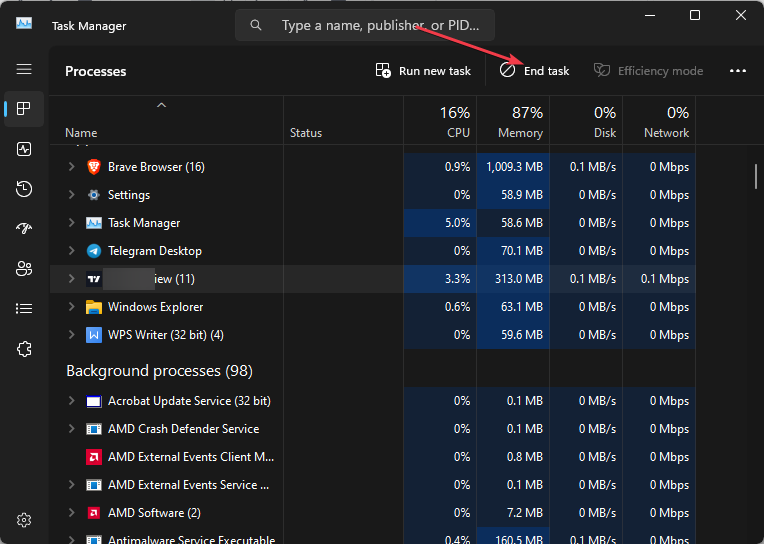
- इन सभी को समाप्त करें लेकिन एक महत्वपूर्ण प्रक्रिया या एक जिसकी आपको आवश्यकता है उसे खत्म न करें।
समापन आपके कार्य प्रबंधक में गैर-महत्वपूर्ण प्रक्रियाएँ समस्या का समाधान करना चाहिए। एक बार हो जाने के बाद, यह देखने के लिए कोडी ऐप को फिर से चलाने का प्रयास करें कि क्या कोडी क्रैशिंग विंडोज त्रुटि ठीक हो गई है।
2. कोडी पर हार्डवेयर त्वरण अक्षम करें
- लॉन्च करें कोडी अनुप्रयोग। बाएं साइडबार पर, पर क्लिक करें गियर आइकन।
- अंतर्गत समायोजन, चुने खिलाड़ी विकल्प।
- अगला, अक्षम करें हार्डवेयर त्वरण की अनुमति दें - DXVA2 वीडियो अनुभाग में टॉगल बंद करके।
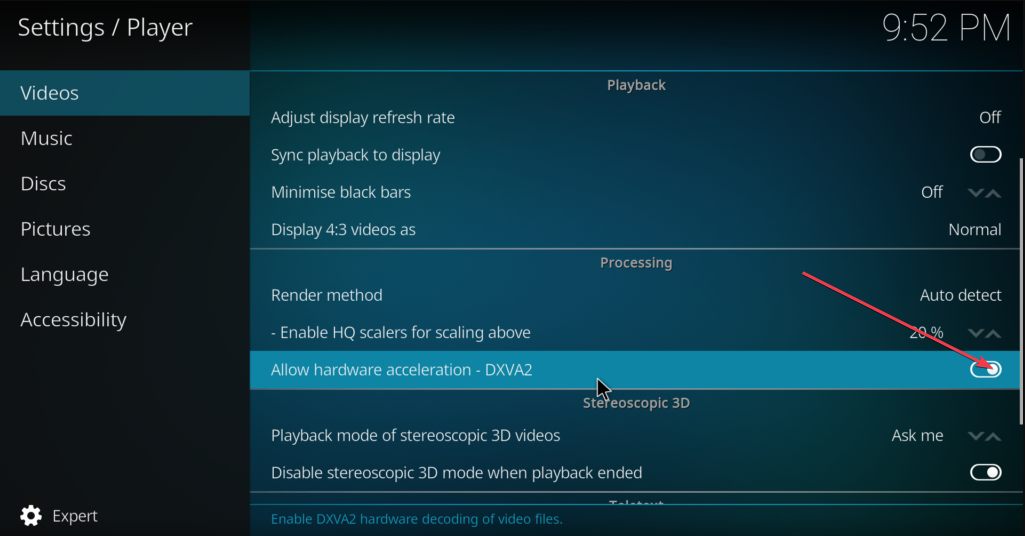
- अब, कोडी एप्लिकेशन को पुनरारंभ करें।
हालांकि इसे रखने की सलाह दी जाती है हार्डवेयर एक्सिलरेशन कोडी में सक्षम विकल्प, हालांकि, यह विंडोज पीसी पर असंगति के मुद्दे भी पैदा कर सकता है।
3. DirectX का नवीनतम संस्करण डाउनलोड करें
- दबाओ खिड़कियाँ + आर कुंजी खोलने के लिए दौड़ना कमांड डायलॉग बॉक्स। प्रकार dxdiag पाठ क्षेत्र में और दबाएँ प्रवेश करना खोलने के लिए डायरेक्टएक्स डायग्नोस्टिक टूल खिड़की।
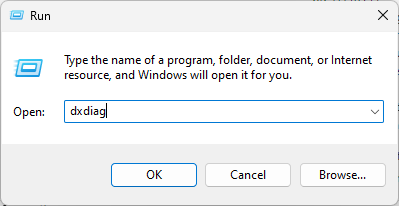
- जांचें कि क्या वर्तमान डायरेक्टएक्स संस्करण आपके पीसी पर नहीं है डायरेक्टएक्स 12 या ऊपर। अगर ऐसा है, तो आपको अपडेट प्रक्रिया से गुजरना होगा।
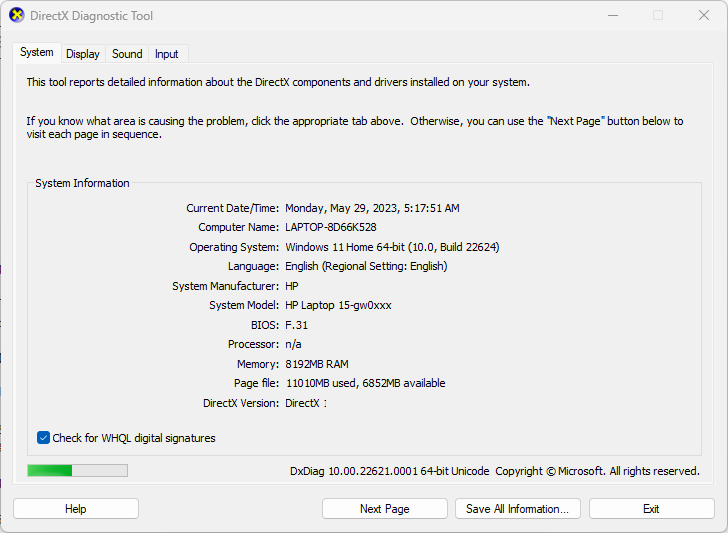
- फिर, अपना पसंदीदा वेब ब्राउज़र खोलें और जाएँ माइक्रोसॉफ्ट की आधिकारिक वेबसाइट नवीनतम DirectX डाउनलोड करने के लिए।

- अब, सेटअप चलाएँ और इंस्टॉलेशन प्रक्रिया को पूरा करने के लिए संकेतों का पालन करें।
- स्थापना के बाद, अपने कंप्यूटर को पुनरारंभ करें।
डायरेक्टएक्स के नवीनतम संस्करण में अपडेट करके, इसे ठीक करना चाहिए था DirectX से संबंधित मुद्दे कोडी को विंडोज़ त्रुटि को स्वचालित रूप से क्रैश करने का कारण बनता है।
- CAA30194 Microsoft टीम त्रुटि कोड: इसे कैसे ठीक करें
- विंडोज 10 से लॉग इन पासवर्ड को जल्दी से कैसे हटाएं
4. विंडोज 11 पीसी पर कोडी को फिर से इंस्टॉल करें
- दबाओ खिड़कियाँ कुंजी खोलने के लिए शुरुआत की सूची. प्रकार कंट्रोल पैनल सर्च बॉक्स में और दबाएं प्रवेश करना.
- सबसे पहले, पर क्लिक करें किसी प्रोग्राम की स्थापना रद्द करें अंतर्गत कार्यक्रमों अनुभाग।
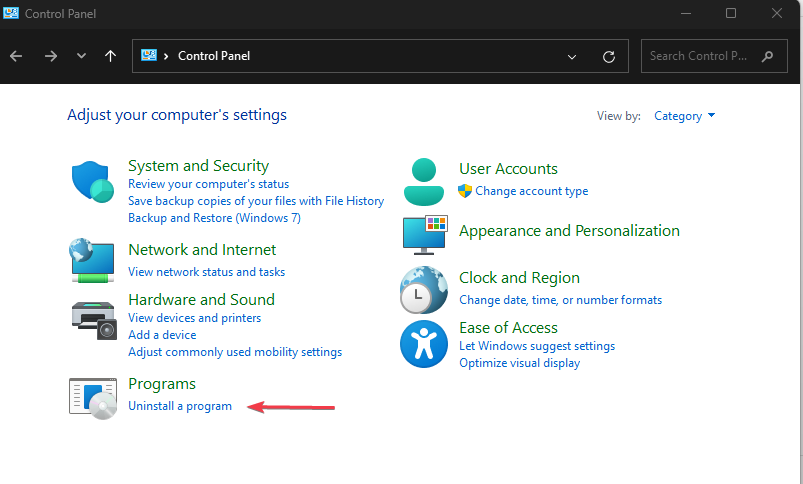
- फिर, ढूँढें और क्लिक करें कोडी में कार्यक्रम और सुविधाएँ खिड़की और चुनें स्थापना रद्द करें.
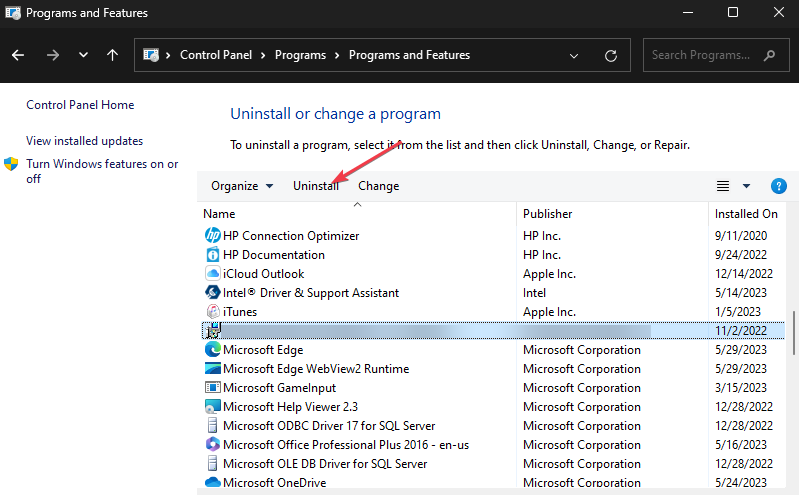
- अपने पीसी को पुनरारंभ करें और आधिकारिक पर जाएं कोडी वेबसाइट इसके विंडोज 11 संस्करण को डाउनलोड करने के लिए।
और यह है कि अगर कोडी काम नहीं कर रहा है या विंडोज 10 और 11 पीसी पर क्रैश हो रहा है तो इसे कैसे ठीक किया जाए। उम्मीद है, इस गाइड में दी गई विधियों में से एक विधि आपको समस्या को ठीक करने में मदद करेगी।
क्या आप सिस्टम क्रैश समस्याओं का सामना कर रहे हैं, लेकिन आप नहीं जानते कि क्या ठीक करना है? हमारे विस्तृत गाइड की जाँच करें विंडोज 11 क्रैश होता रहता है इसे रोकने के 9 तरीकों के लिए।
इसके अतिरिक्त, यहां देखें कोडी को ठीक करें अगर यह काम नहीं कर रहा है या विंडोज 10 और 11 पर खुल रहा है, और ठीक भी करें आइटम जो कोडी पर चलने में विफल रहते हैं.
यदि आपके कोई प्रश्न या सुझाव हैं, तो कृपया नीचे टिप्पणी अनुभाग का उपयोग करके हमें बताएं।
अभी भी समस्या है? उन्हें इस टूल से ठीक करें:
प्रायोजित
समर्पित टूल का उपयोग करके ड्राइवर से संबंधित कुछ समस्याओं को तेजी से हल किया जा सकता है। यदि आपको अभी भी अपने ड्राइवरों के साथ समस्या हो रही है, तो बस डाउनलोड करें ड्राइवर फिक्स और इसे कुछ ही क्लिक में चालू करें। उसके बाद, इसे अपने ऊपर लेने दें और कुछ ही समय में अपनी सभी त्रुटियों को ठीक करें!